Hoe u een video op de iPhone kunt omkeren zonder apps met behoud van de kwaliteit
Als u een iPhone-gebruiker bent, weet u wellicht inmiddels dat video-omkering niet toegankelijk is op uw apparaat. Dit mag u dus niet belemmeren bij het uitvoeren van uw taak, omdat u nog steeds een manier kunt vinden om uw iPhone-video's om te keren. Het kan zijn dat wij niet weten waarom u dit wilt weten hoe je een video in omgekeerde volgorde op een iPhone zet, maar we zijn er zeker van dat uw reden iets speciaals is. Daarom willen wij u helpen door u geschikte methoden als oplossing aan te bieden. Blijf daarom bij ons en geniet van het opdoen van de opwindende kennis in dit artikel.
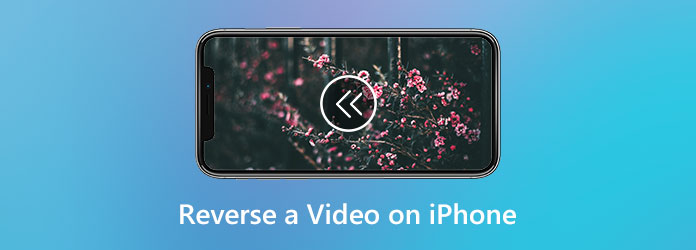
Omdat u op zoek bent naar de beste oplossing voor het verliesloos omkeren van een video op de iPhone, presenteren wij hier Videoconverter Ultieme aan jou. Deze software is een alles-in-één programma dat naast conversie alle krachtige tools, functies en makers voor uw videobewerking bevat. Het wordt geleverd met een toolbox waarin de tool voor het omkeren van video's ligt, samen met de andere geweldige editors die je het meest zouden helpen. Wat het uniek maakt, is dat het over de meest ongecompliceerde procedure voor het omkeren van video's beschikt, die u zou verrassen met de plotselinge voltooiing ervan door de installatie met één klik. Dankzij de AI-technologie die achter deze snelle maar efficiënte prestaties werkt.
Bovendien zult u ook genieten van de veelzijdigheid van deze Video Converter Ultimate in videoformaten, omdat deze software alle populaire videotypen voor iPhone en andere apparaten als invoer en uitvoer ondersteunt. Er is meer nodig dan deze introductie om de voortreffelijkheid van dit hulpmiddel te bewijzen. Daarom kunnen de richtlijnen voor het maken van een omgekeerde video voor de iPhone kloppen.
Installeer de software
Het eerste dat u moet doen, is de nieuwste versie van deze krachtige tool installeren door op de knop Downloaden knoppen hierboven gegeven. Het installatieproces zal niet veel tijd in beslag nemen, zodat u de tool in een mum van tijd kunt starten.
Toegang tot de video-omkeerinrichting
Wanneer u de software start, wordt u naar de hoofdinterface geleid. Beweeg vanaf daar over de vier menu's in het middenboven en klik op de Gereedschapskist tabblad. Daarna zal er een verzameling krachtige tools verschijnen, kijk en klik vervolgens op de Video-omkeerinrichting hulpmiddel.
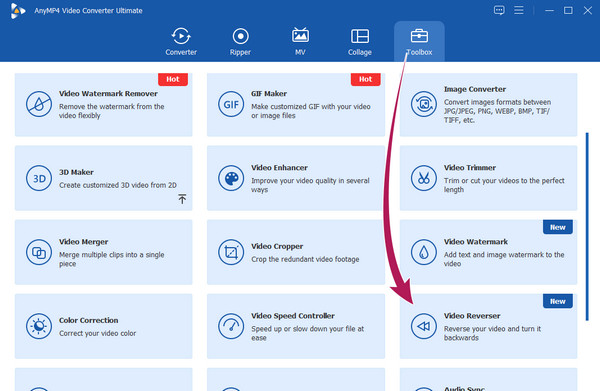
Upload het videobestand
Dit is het moment waarop je de video moet meenemen die je wilt terugdraaien. Hoe? Klik op de Plus pictogram in het midden van het nieuwe venster. Nadat u hebt geklikt, vindt u uw iPhone-video opgeslagen in de lokale map.
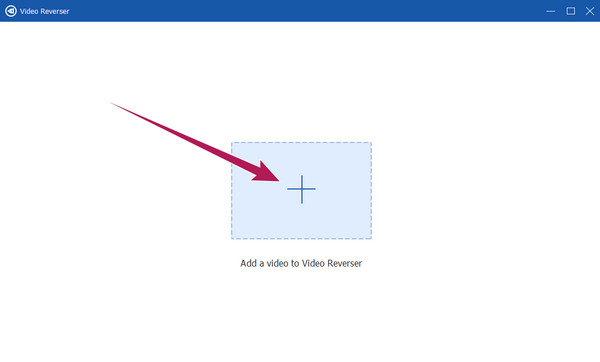
Stel uw uitvoer vooraf in (optioneel)
Voordat u de video terugdraait, kunt u overwegen om als optionele instelling de tijdsduur aan te passen van het deel van de video dat u wilt terugdraaien. Ook kunt u terecht bij de Opslaan in onderdeel en klik op de Pijltje naar beneden knop om de te selecteren Blader en selecteer keuze. Hiermee kunt u een aangepaste doelmap voor uw omgekeerde video kiezen.
Keer de video om
Zo kunt u een fragment van uw iPhone omkeren door eenvoudigweg op de knop te drukken Exporteren knop onderaan de interface. Vervolgens vindt bij de export ook het omkeerproces plaats. Na dit proces kunt u uw omgekeerde video in de door u gekozen map controleren.
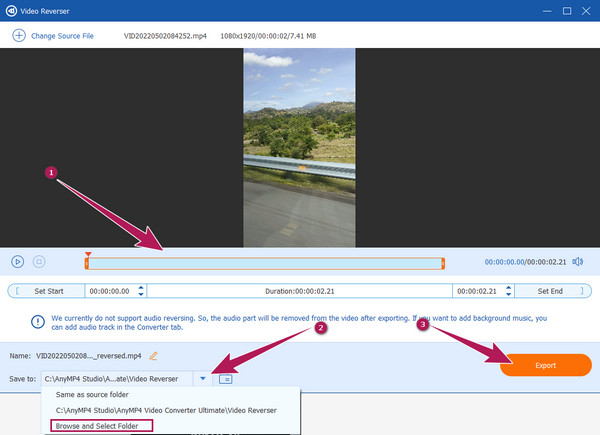
Stel dat u een video wilt terugdraaien met uw iPhone, maar geen app wilt installeren. Dan heb je een online tool nodig. Daarom zijn hier de uitstekende online manieren om u te helpen met uw taak.
Hier is de eerste online manier om u te helpen met het omkeren van uw video, EZGIF. Deze tool beschikt over meerdere GIF- en videobewerkingstools, inclusief de nodige omkeerfunctie. Als je wilt dat de audio van je video de omkering toepast, dan kan deze tool je helpen. Bovendien kunt u het videogeluid dempen als u dat wilt. Wat bewonderenswaardiger is, is dat u deze online tool gratis kunt gebruiken. Omdat het echter een gratis tool is, kun je vervelende advertenties op de pagina verwachten. Daarom, als je het wilt proberen, volgen hier de stappen voor het online achteruit maken van een video op de iPhone.
Ga met de browser van uw iPhone naar de website van EZGIF en tik op Achteruit optie tussen de tools in de hoofdinterface.
Tik vervolgens op de Kies bestand en kies een optie waar u uw video kunt ophalen. Een andere manier om te uploaden is door de URL van je video te kopiëren en in de interface te plakken. Tik vervolgens op de Upload video om door te gaan naar de bewerkingstrack.
Vink op de nieuwe pagina een van beide aan Omgekeerd geluid of Geluid dempen optie, welke u ook wilt toepassen. Dan kun je nu op de Omgekeerde video knop aan de onderkant.
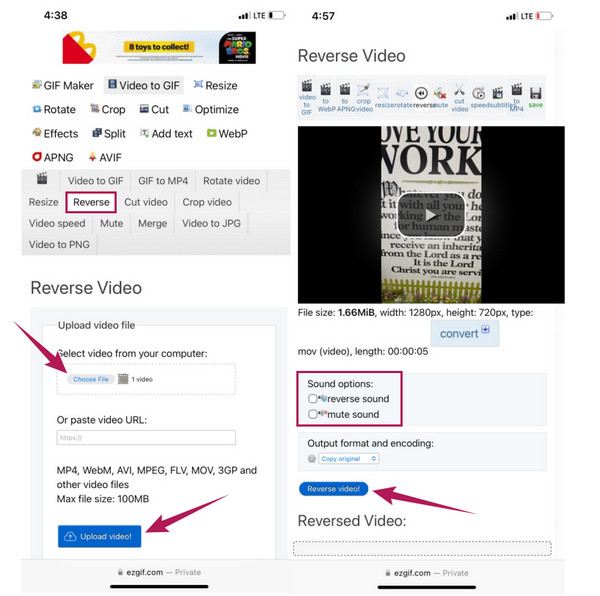
Nog een hulpmiddel om in te gebruiken uw video omkeren efficiënt online is Clideo. Deze gratis video-editor op internet garandeert de bestanden van zijn gebruikers een hoge mate van beveiliging. Bovendien beweert het bijna alle soorten videoformaten te ondersteunen, zoals MP4, MOV, AVI, WMV en nog veel meer. Samen met deze claim is er de versnellingstechnologie waarmee je je video's efficiënt en direct kunt bewerken. Maar zoals elke online tool slaagt Clideo er niet in om een watermerkvrije uitvoer te produceren en lijkt het te mislukken tijdens het downloadproces. Niettemin zal het omkeren van uw video in een online tool als Clideo, net als EZGIF, een uitstekend en krachtig resultaat opleveren zonder software te installeren. Dit gezegd hebbende, laten we allemaal het uitstekende werk van Clideo voor het omkeren van een video zien en leren.
Hoe je een video achterstevoren maakt op de iPhone
Start uw browser en ga naar de officiële website van Clideo. Tik nu op de Hulpmiddelen tabblad rechtsboven op de pagina en zoek naar de Omgekeerde video hulpmiddel tussen de andere hulpmiddelen.
Daarna kunt u uw videobestand uploaden door op te tikken Kies bestand knop. U moet een paar minuten wachten tot het importproces is voltooid en vervolgens doorgaan met de omgekeerde procedure.
De tool zal u naar de bewerkingsinterface leiden wanneer het importproces is voltooid. Hier moet u op het gewenste snelheidstarief tikken uit de opties 0,5×, 1× en 2×. Vink vervolgens het vakje aan dat zegt Video dempenen kies vervolgens het gewenste formaat. Tenslotte, druk op de Exporteren om de video die u hebt omgekeerd toe te passen en op te slaan. Dan kunt u speel uw video's achterstevoren af.
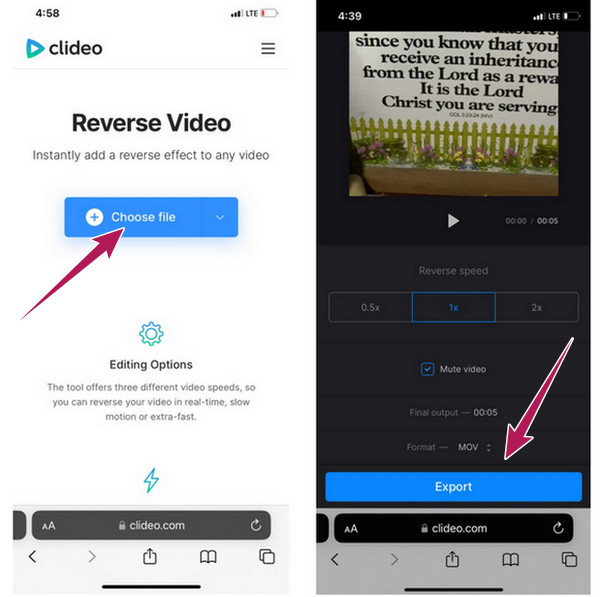
Kan ik video achteruit afspelen op mijn iPhone?
Nee. iPhones hebben geen ingebouwde tool voor het omkeren van video's. U hebt dus een tool van derden nodig om uw taak uit te voeren.
Kan ik mijn video omkeren met iMovie?
Helaas beschikt iMovie niet over een hulpmiddel voor het omkeren van video's.
Is het mogelijk om een 4K-video om te keren zonder kwaliteitsverlies?
Ja. Als je een 4K-video wilt omkeren zonder de kwaliteit te beïnvloeden, gebruik dan een krachtige videobewerkingstool zoals Videoconverter Ultieme.
Nu weet je het hoe je een video op een iPhone kunt omkeren zonder apps aan te schaffen. Online tools zijn perfect omdat je video's rechtstreeks vanaf je iPhone kunt uploaden. Als u echter op zoek bent naar een veilige en krachtige manier, dan Videoconverter Ultieme is de beste.
Meer lezen
Top 4 eenvoudige manieren om een MP4-videobestand op de computer om te keren
Moet u een MP4-video omkeren zodat deze van het einde tot het begin wordt afgespeeld? Met deze concrete gids kunt u de eenvoudigste manieren leren om dit op uw computer te doen.
Ontdek de twee methoden om een GIF online en offline om te keren
Door dit bericht te lezen, geven we je een uitgebreide tutorial over hoe je een GIF kunt omkeren met behulp van de meest efficiënte GIF-reverser, offline en op internet.
Hoe u een video op de iPhone eenvoudig en toch professioneel kunt vertragen
Wil je de effectieve manieren leren om een slo-mo-video op je iPhone te maken? Kom hier binnen en bekijk de lijst met praktische apps voor deze taak op je iPhone.
Top 5 uitzonderlijke iPhone-videoversterkers die de moeite waard zijn om te leren
Wil je je video nog meer verbeteren? Bekijk de iPhone-videoverbeteringsapps die uw video's enorm kunnen verbeteren, zelfs nadat ze zijn vastgelegd met een goede camera.